意外と知らない? iPhoneの文字入力で『カーソル』を移動させる方法2種
公開: 更新:

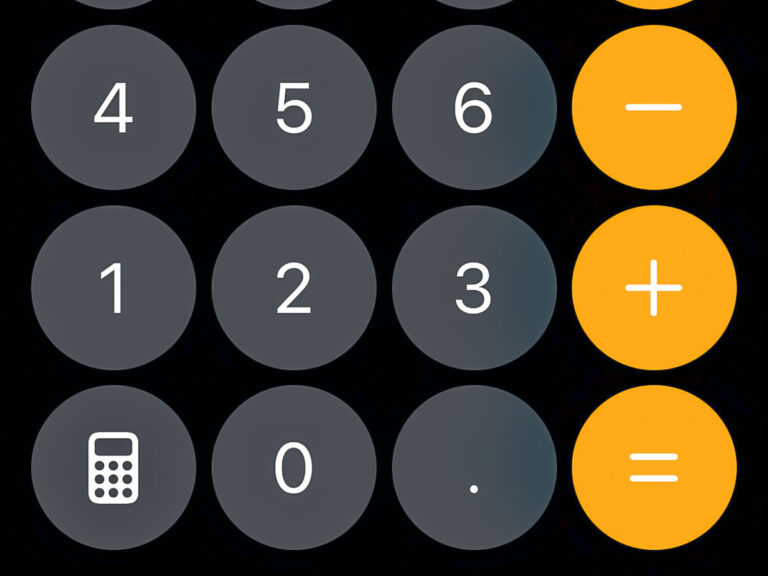
「こんな機能知らなかった」 iPhoneの計算機の『裏ワザ』に驚きこの記事では、海外旅行の際に役立つiphoneの初期アプリ「計算位」のちょっとした裏ワザについて紹介しています。

「電話中だから静かにして」はもう必要なし? iPhoneの便利機能が使える!電話中に使えるiPhoneの便利機能として、相手に周りの雑音が聞こえないようにするマイク設定と、電話内容が録音できる機能の、2つを紹介しています。
grape [グレイプ] lifestyle
使っているうちに、独自に操作方法を覚える人が多いiPhone。基本的な操作も、意外と知らないまま使っている人が多くいます。
文字入力の際の『カーソル移動』もその一つ。
間違った場所にカーソルを戻したいけど「カーソルを戻す『←』が見当たらなくて戸惑った」なんて声も。
iPhoneスクリーンショット
そんなときに覚えておくと便利な『iPhoneのカーソル移動の方法』を、2種類ご紹介します。
文字を長押しして虫眼鏡機能を使おう
戻りたい場所をタップしてもカーソルは動いてくれるのですが、思った位置に移動してくれないことがよくあります。
そんな時は文字を長押ししましょう。すると、
iPhoneスクリーンショット
このように虫眼鏡が表示され、文字が拡大されます。
そのまま指をカーソルを戻したい場所までスライドさせると…
iPhoneスクリーンショット
戻りたい場所までカーソルを戻せました。慣れればカンタンな方法ですね。
iPhoneを横向きにしよう
もう一つの方法をご紹介します。
さきほどiPhoneの文字入力画面では「←」が見当たらないと書きましたが、コレは隠れているだけなのです。
iPhoneを横向きにすると…
iPhoneスクリーンショット
ないと思っていた「<」と「>」が登場!こんなところに隠れていたのですね。
もし画面が横向きにならない場合は、画面下から上へスワイプ。『画面縦向きのロック』がされていないかチェックし、ロックされている場合は解除すれば横向きになります。
iPhoneスクリーンショット
毎日使うものだからこそ、小さなストレスもなるべくなくしたいですよね。自分に合った方法を見つけてみてはいかがでしょうか。
[文/grape編集部]